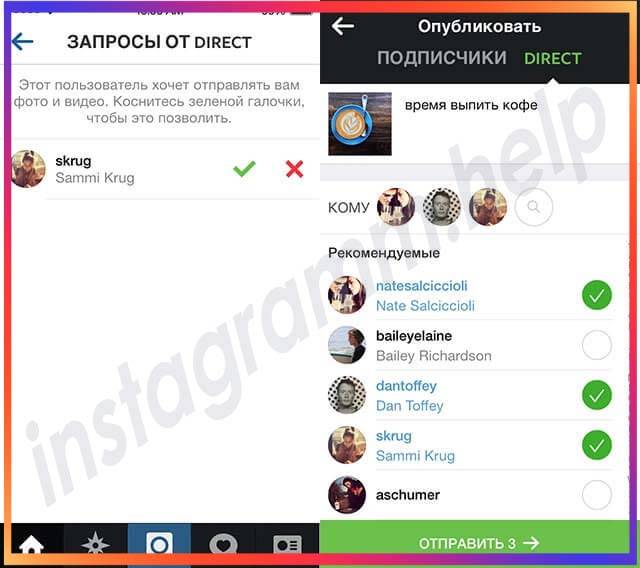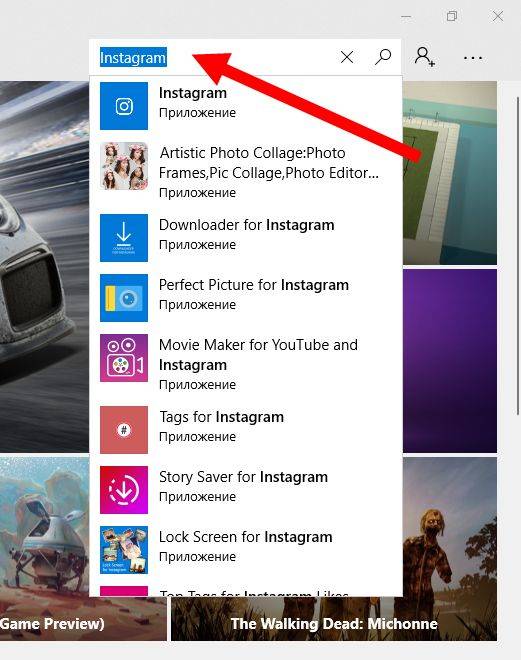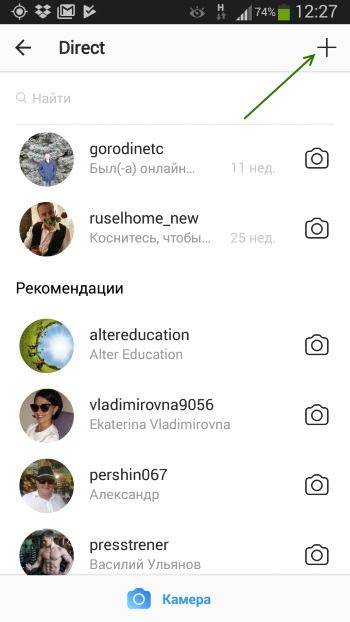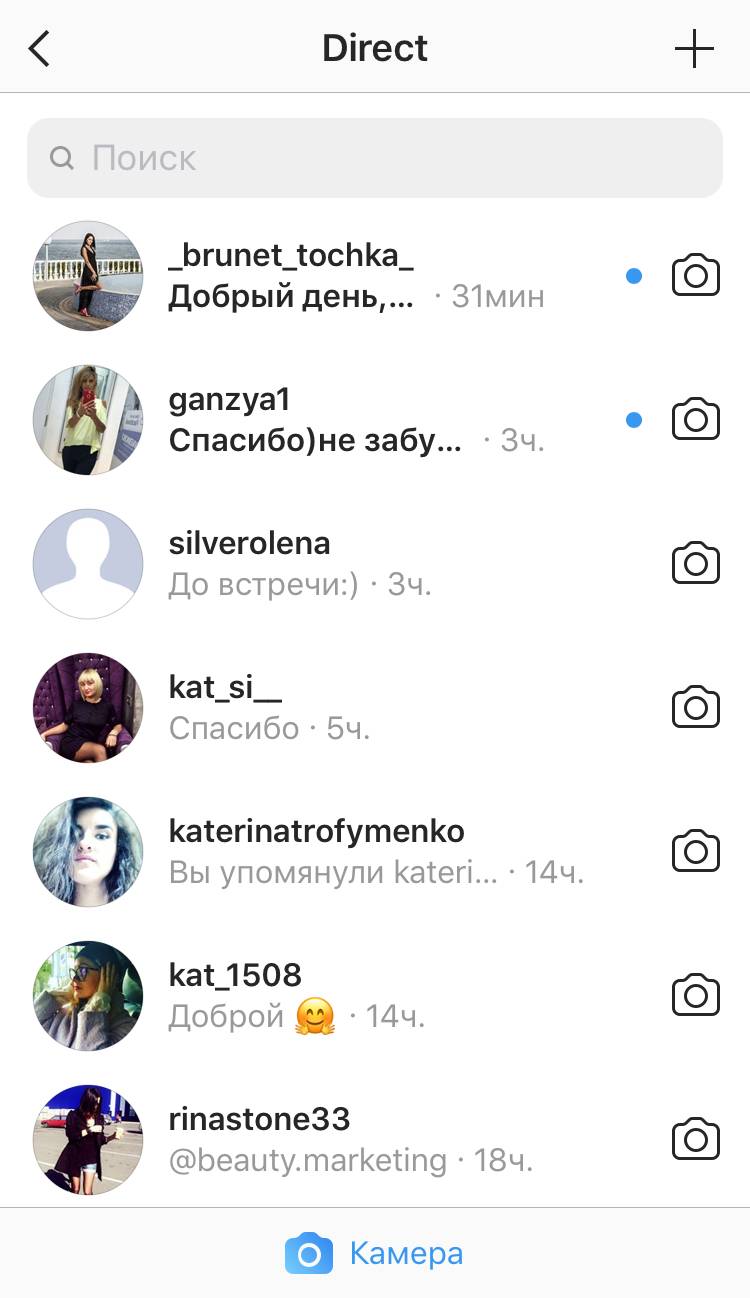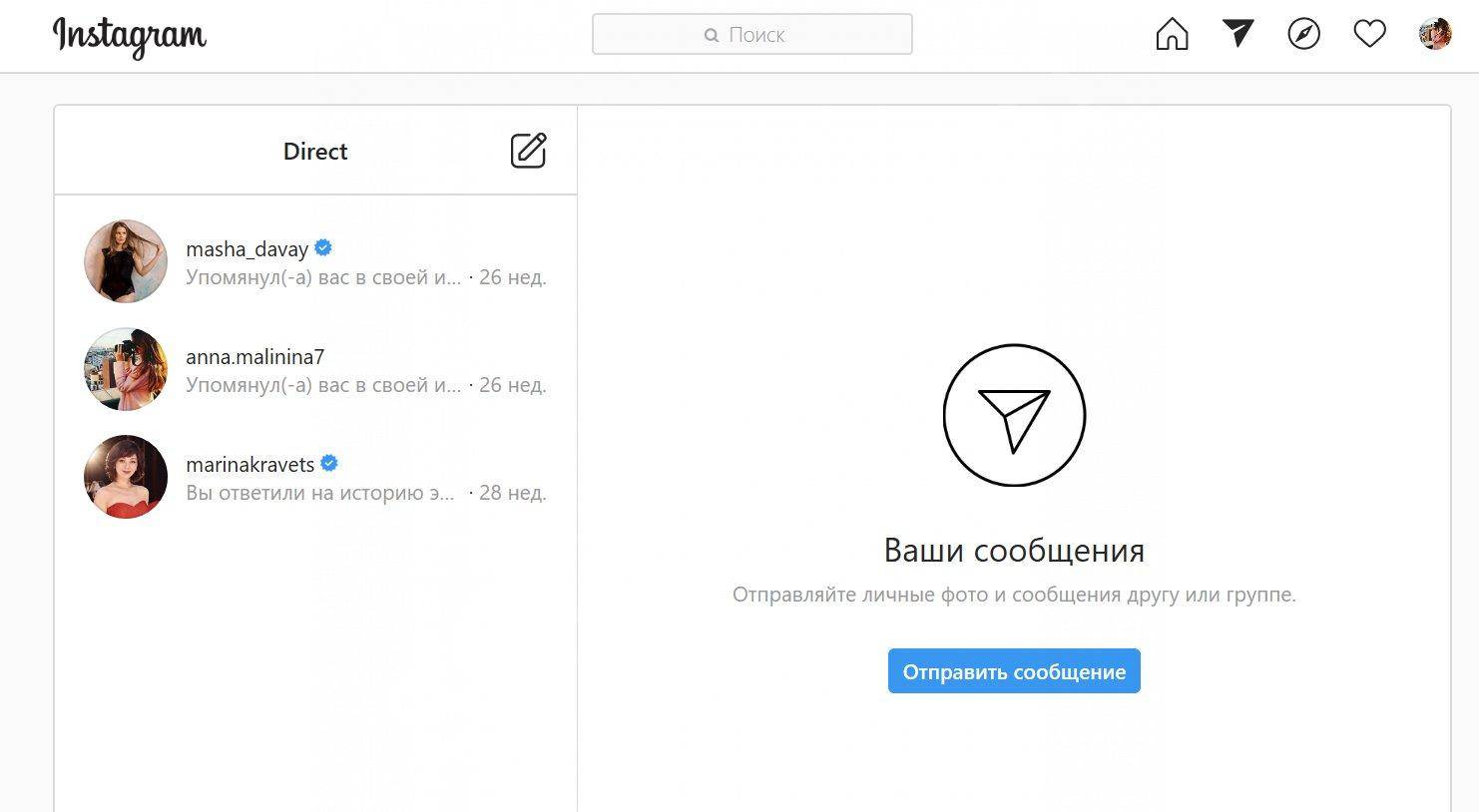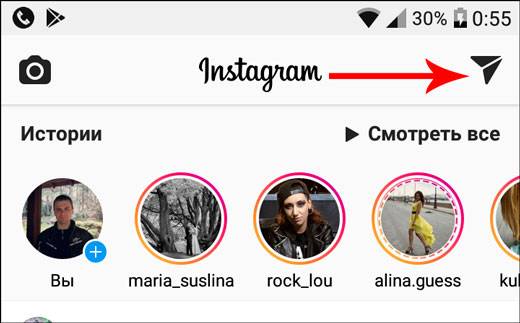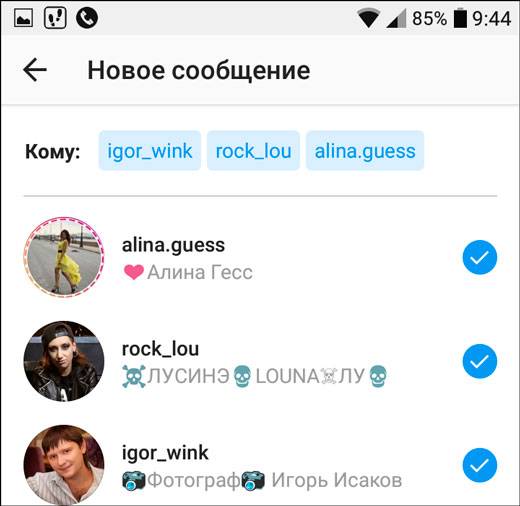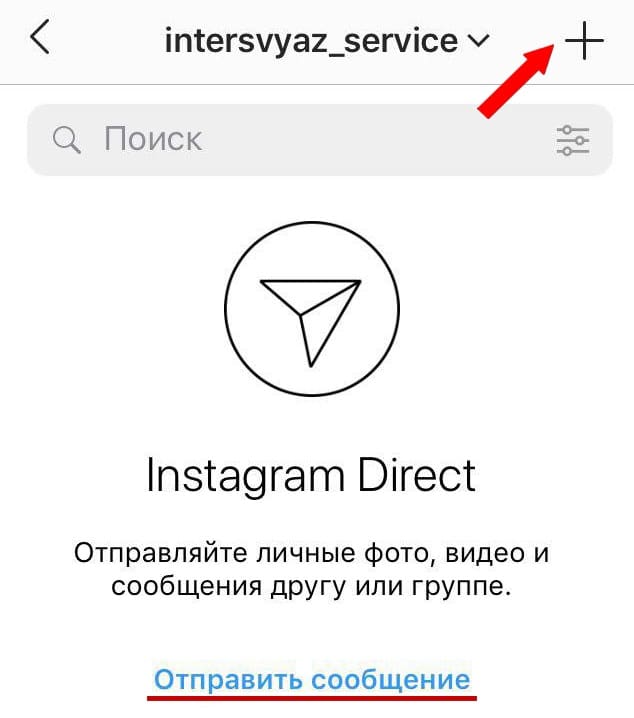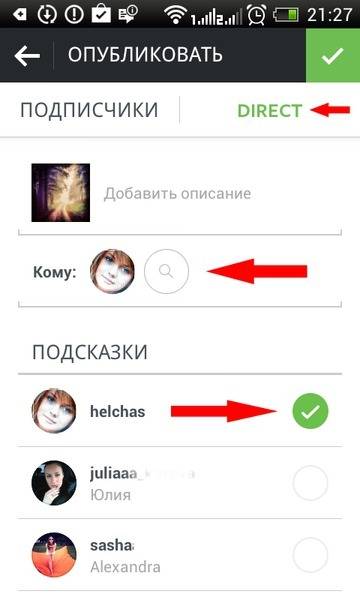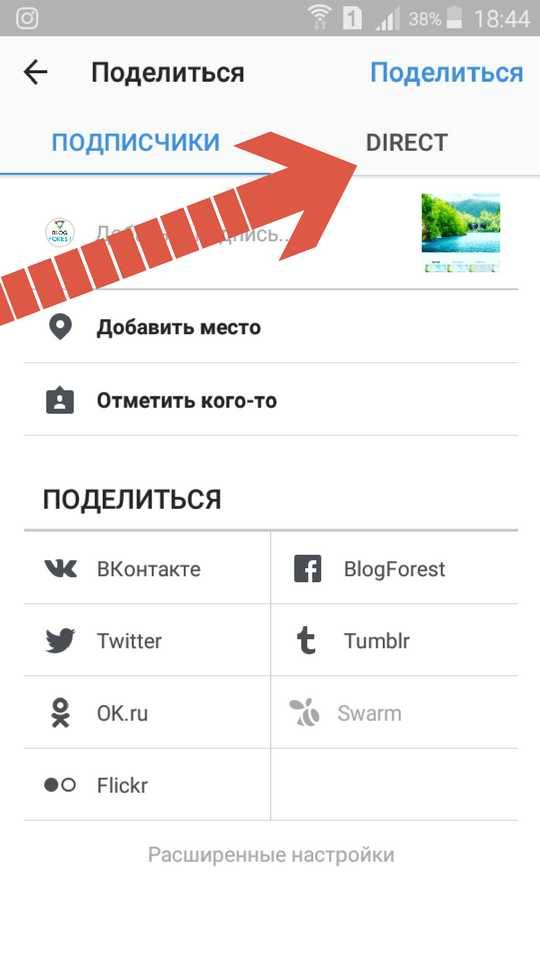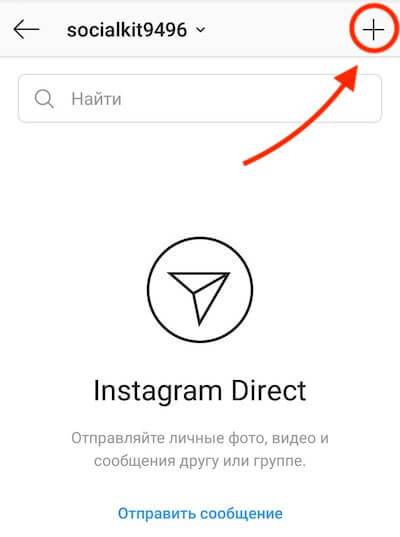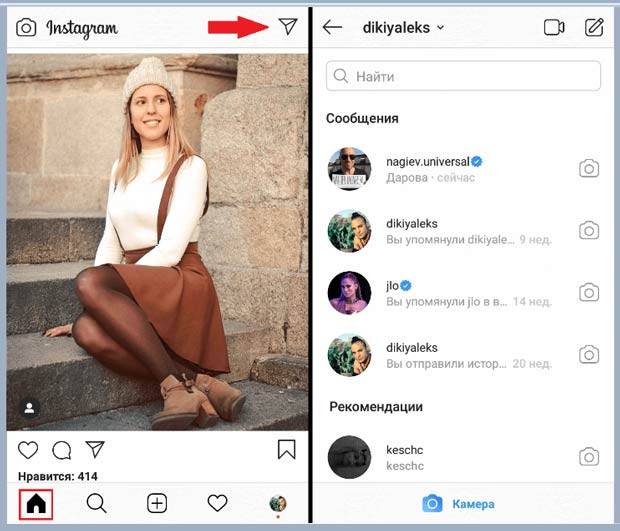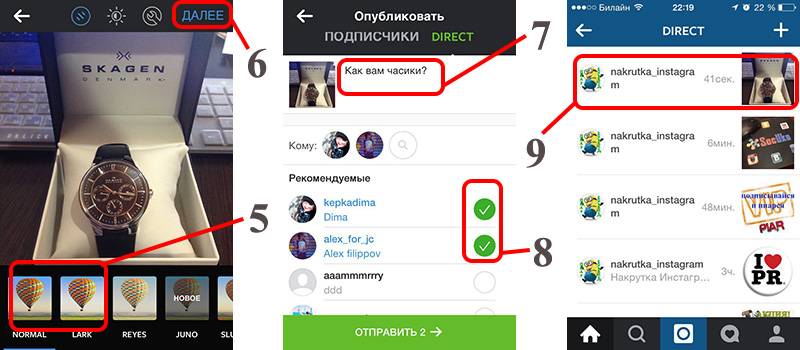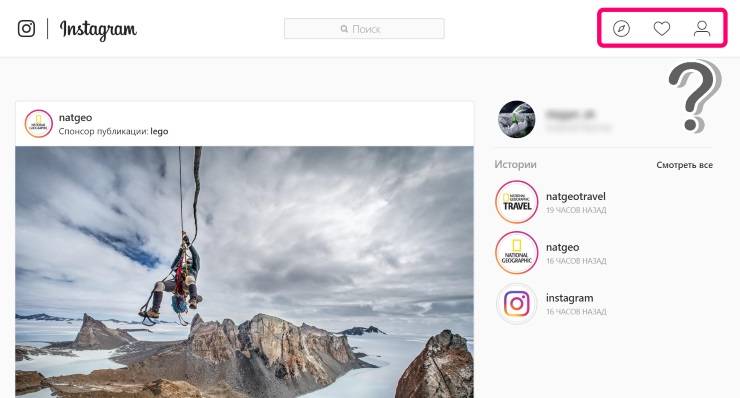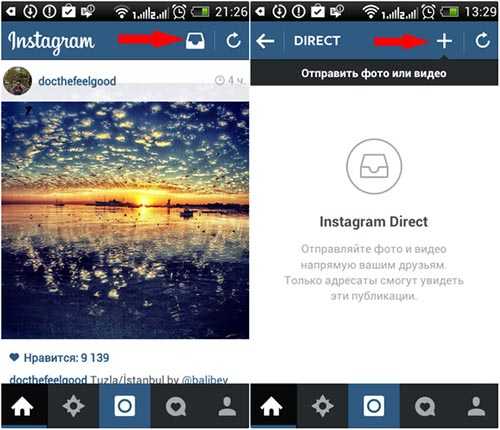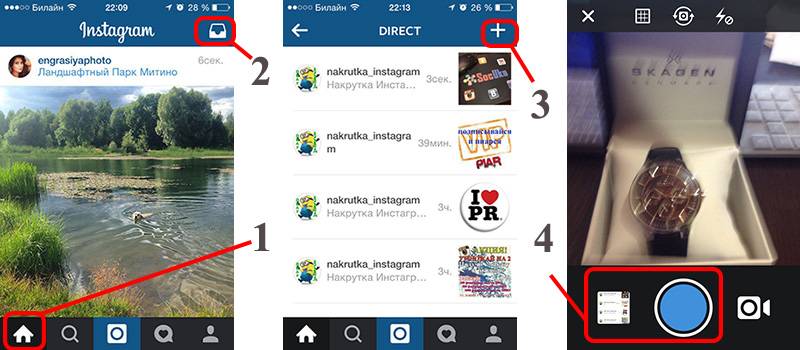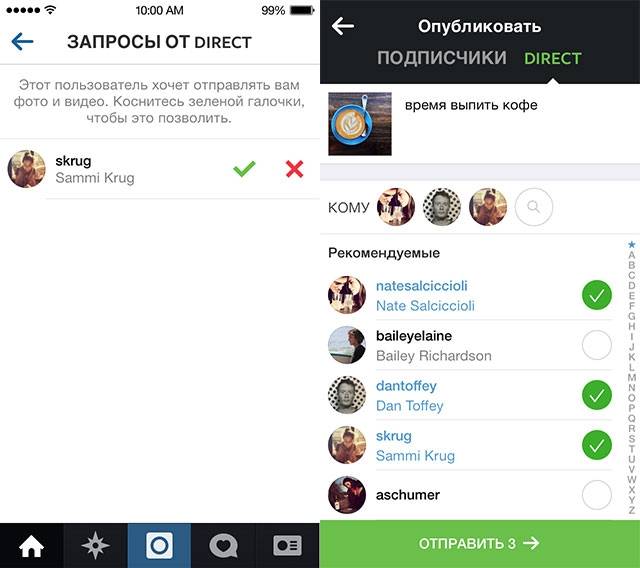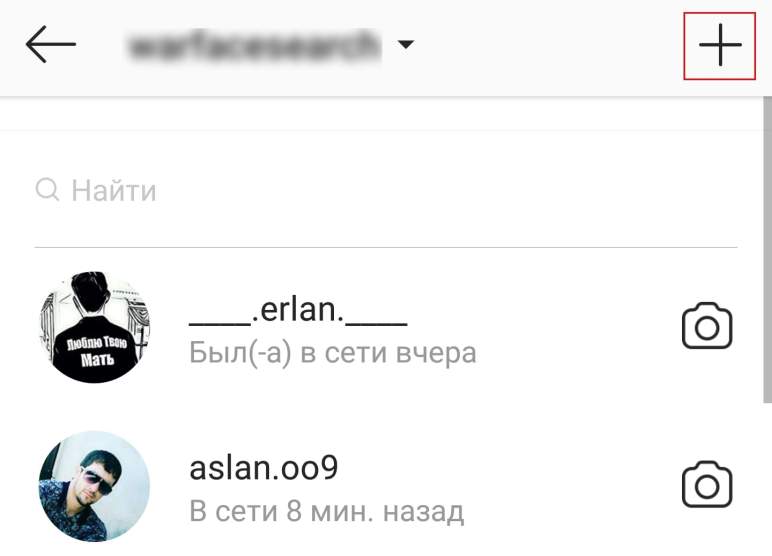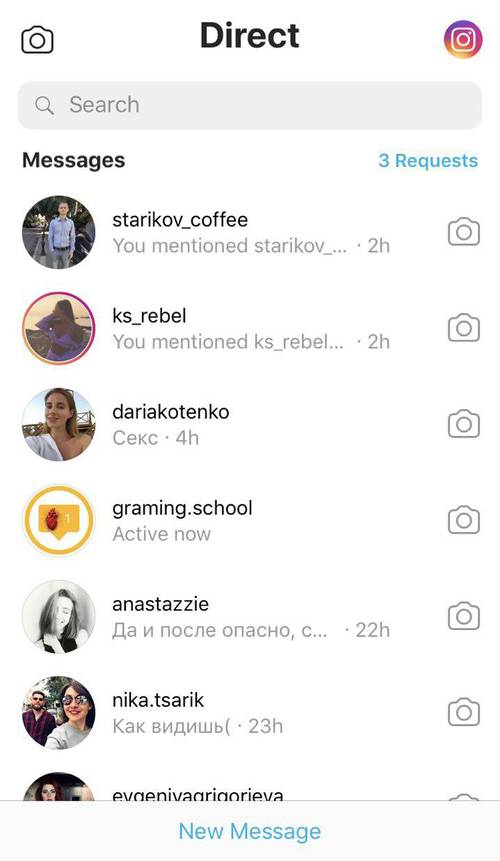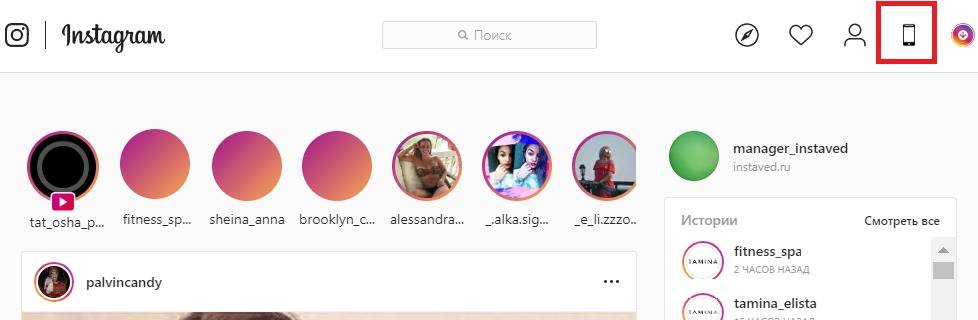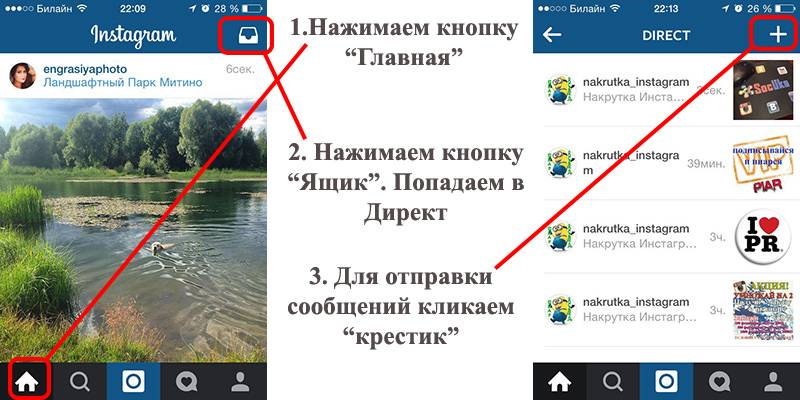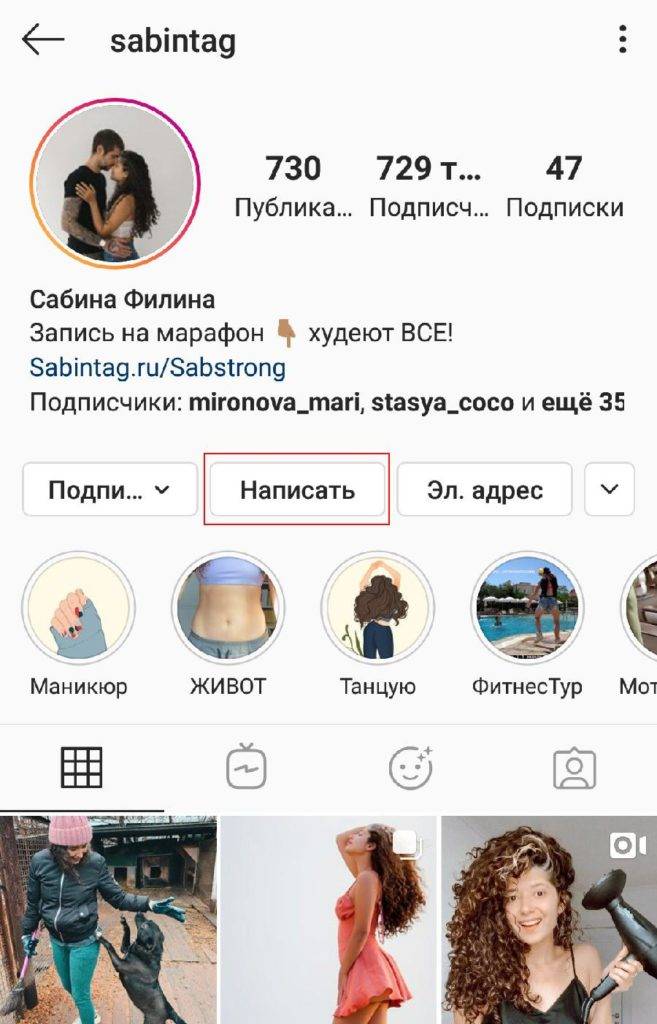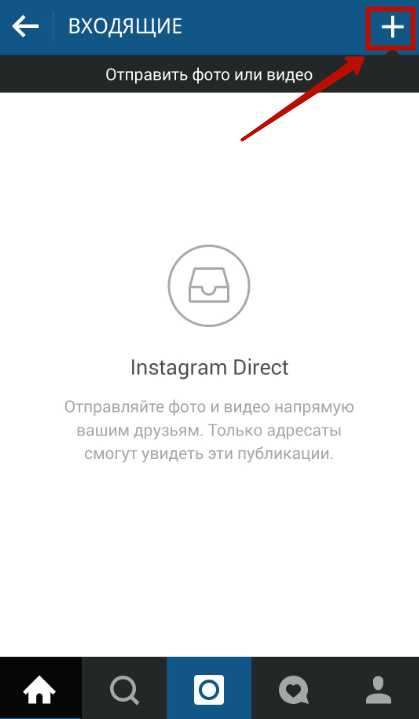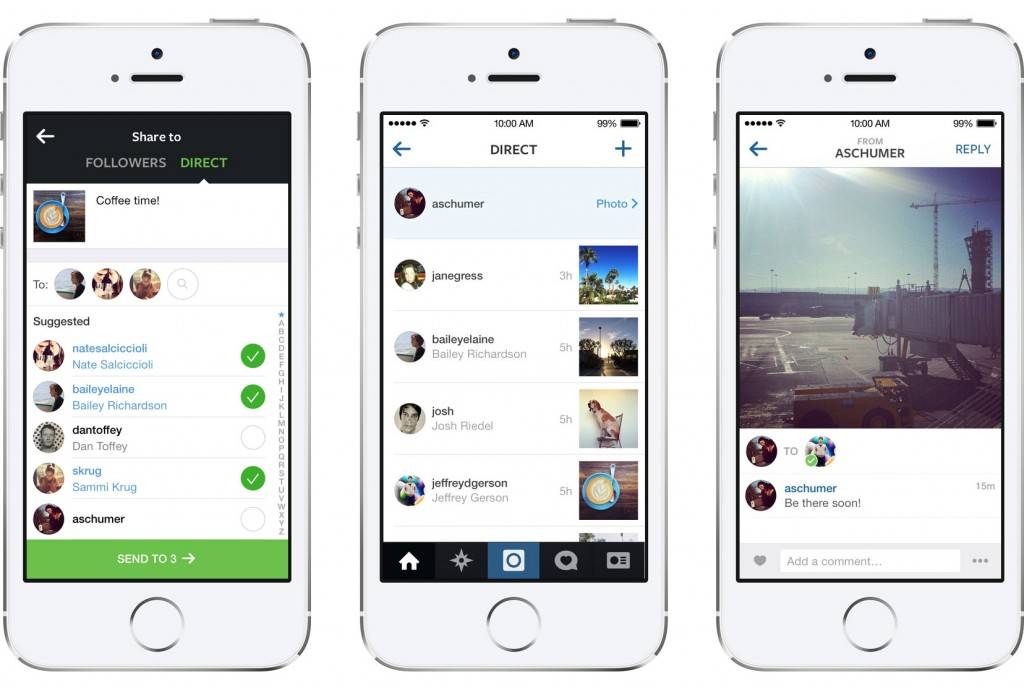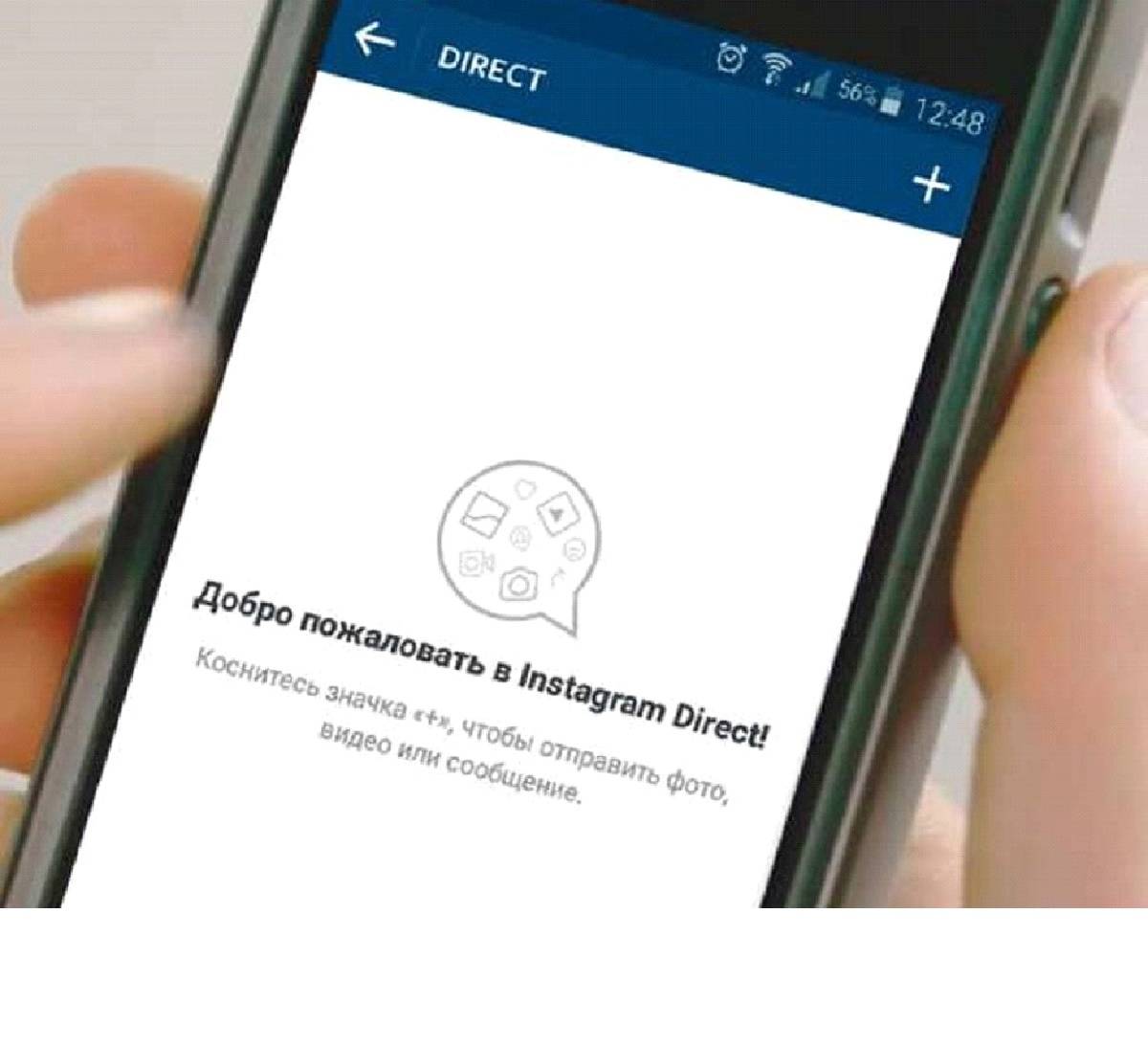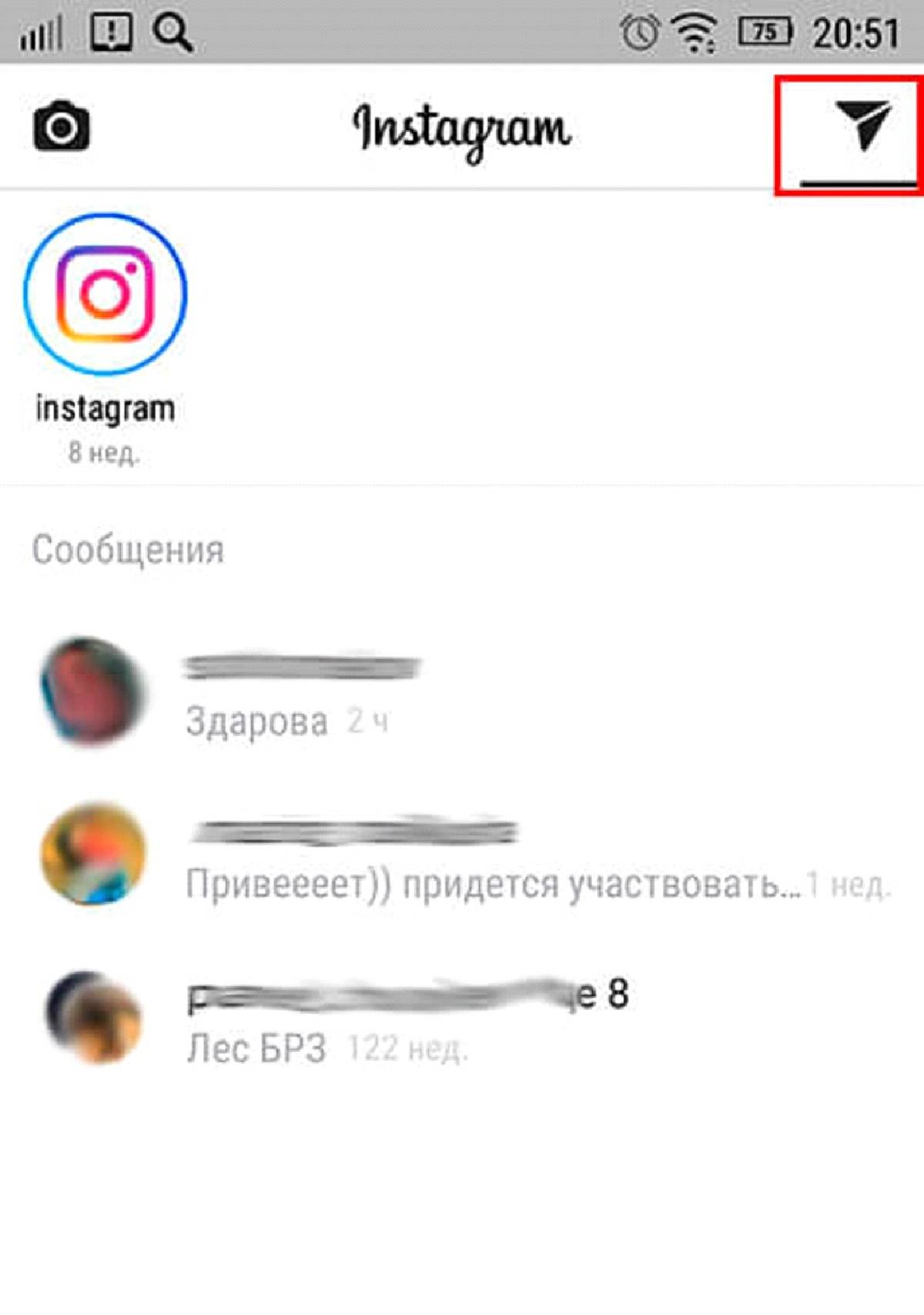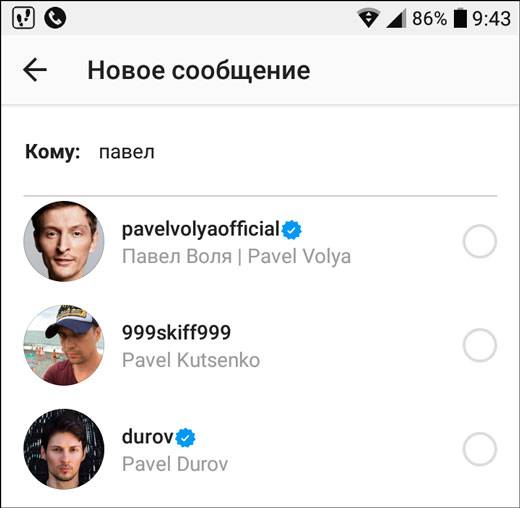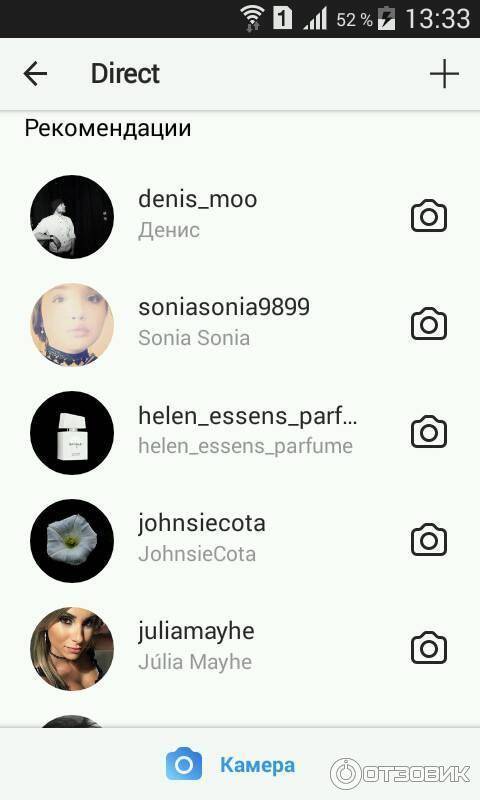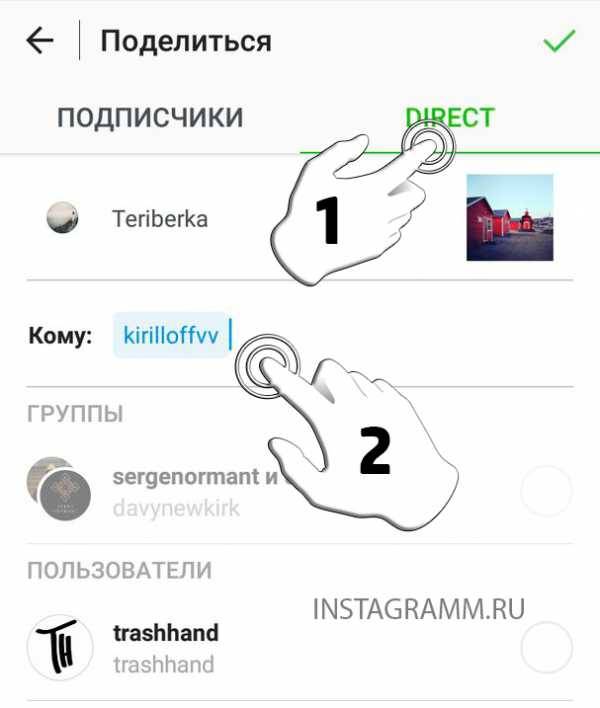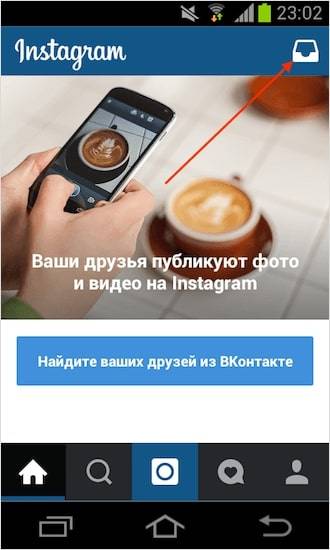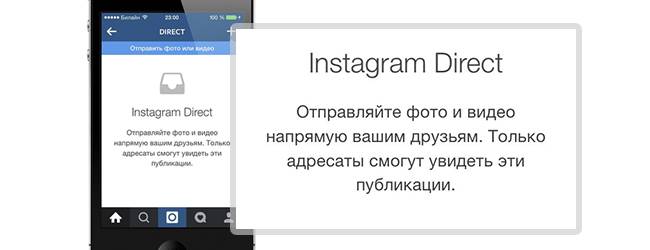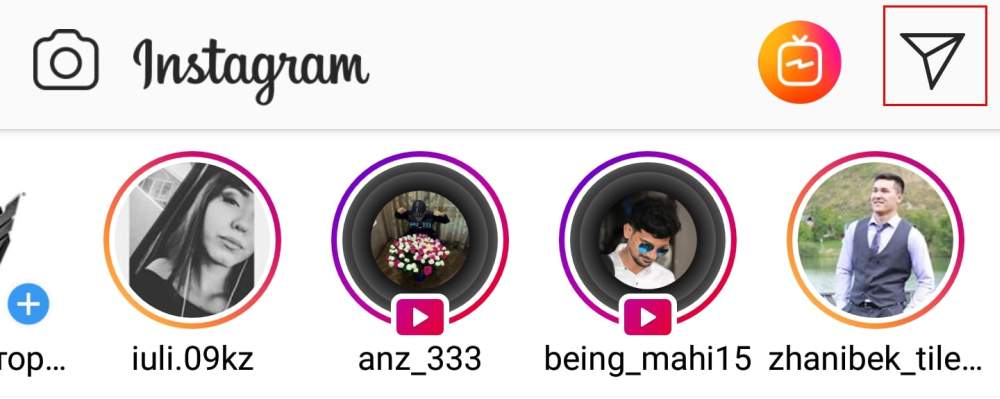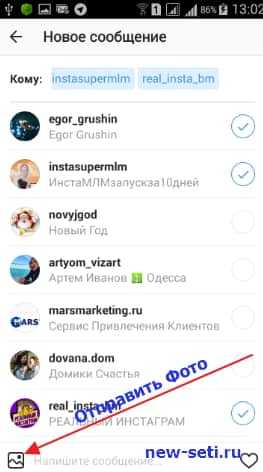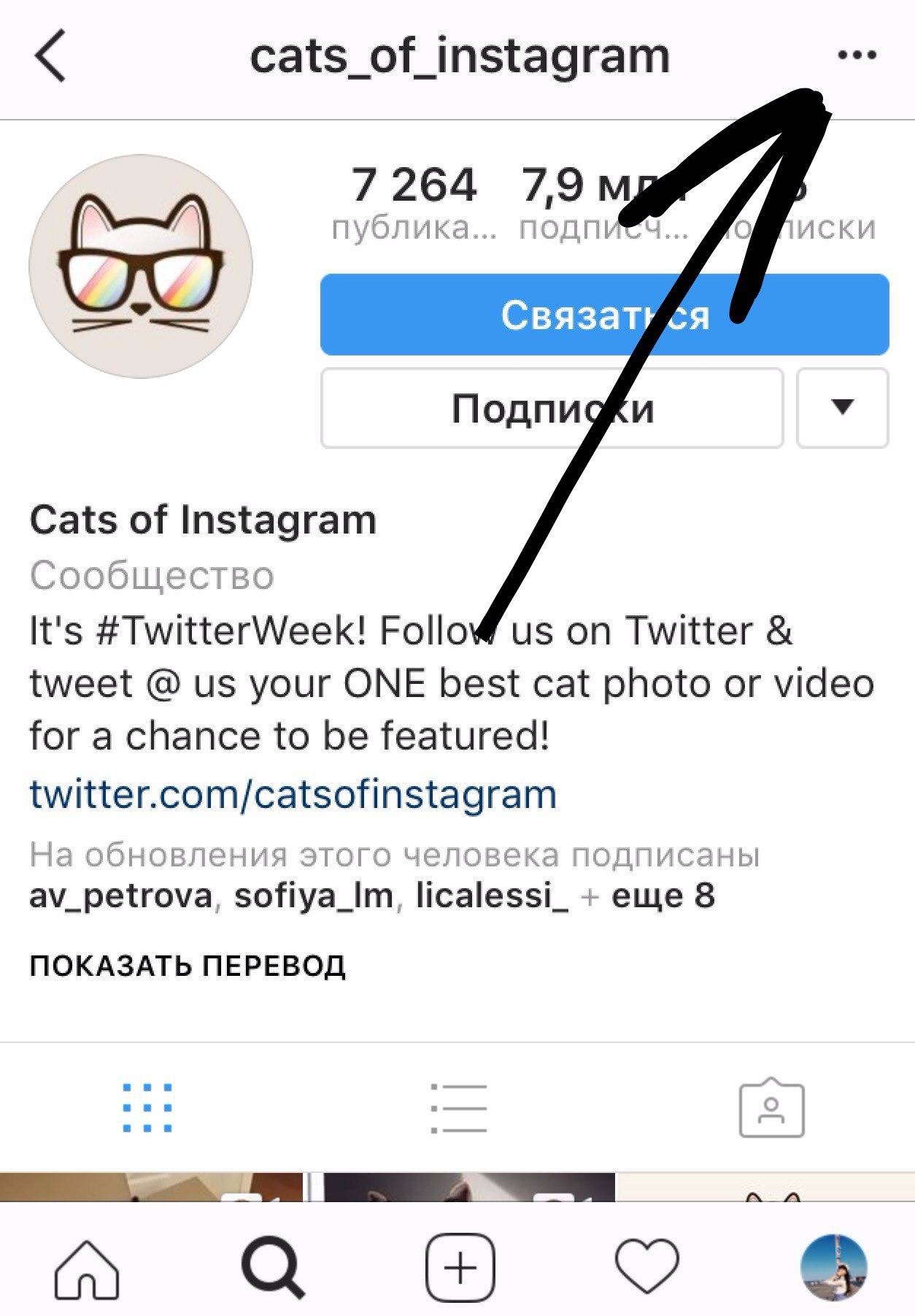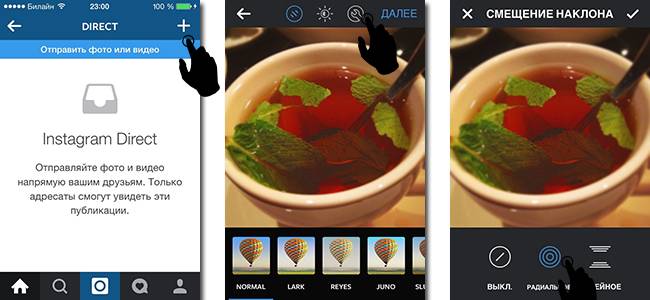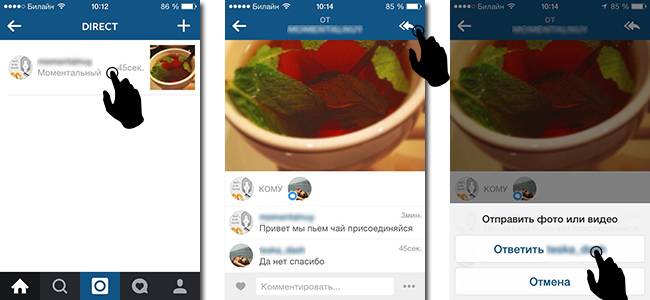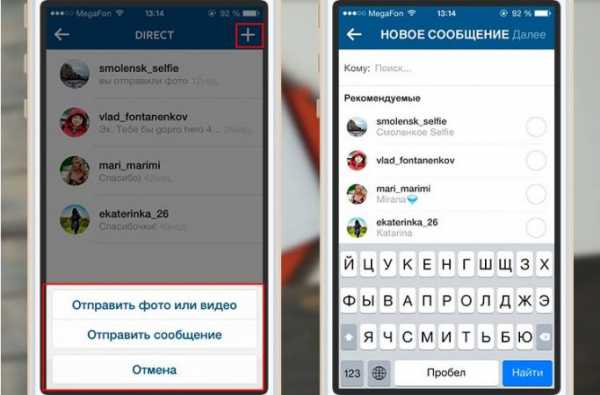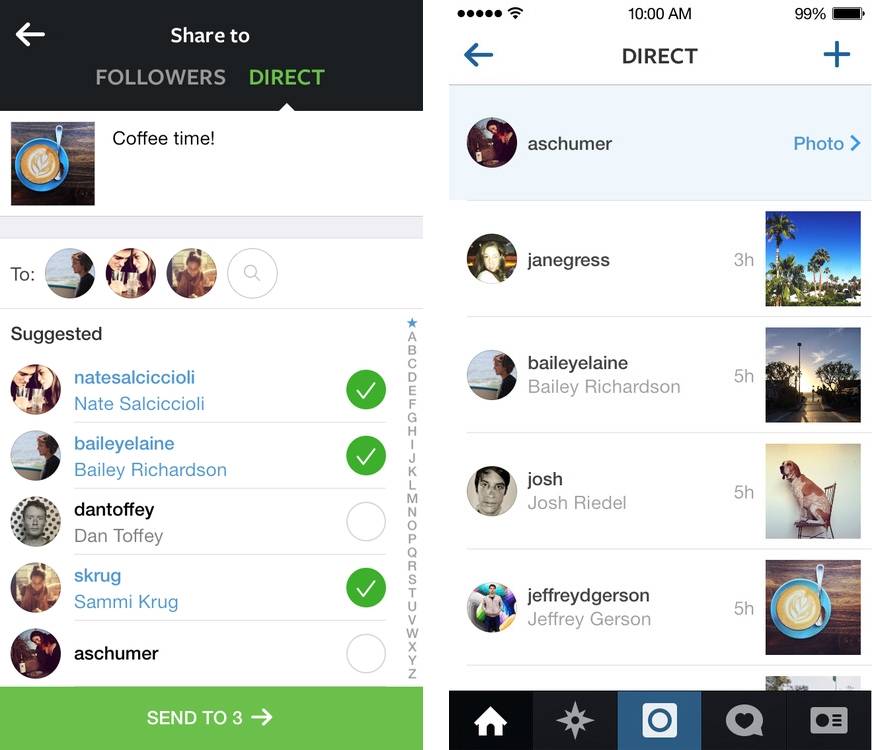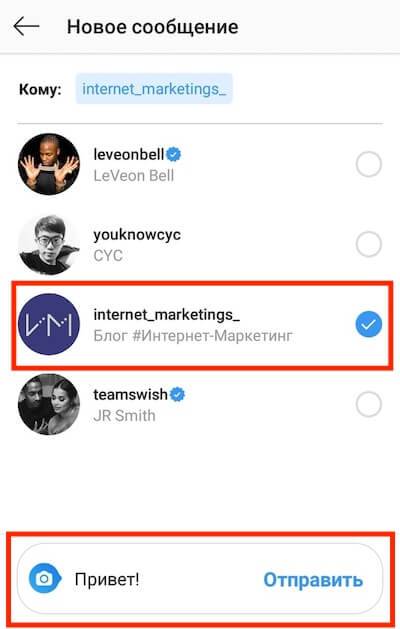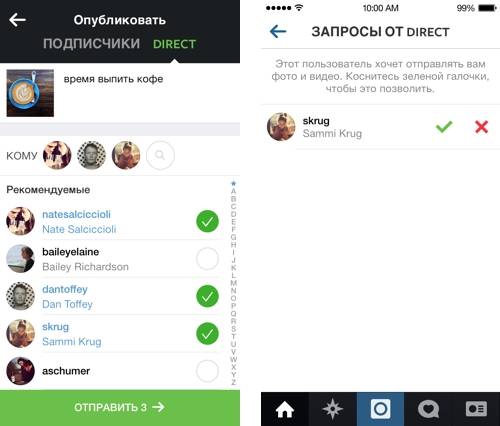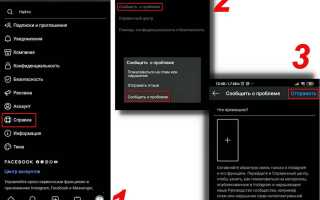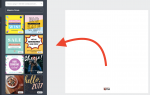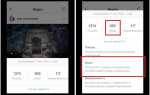Видеочат в Директе
Instagram быстро превращается в универсальное средство для удовлетворения социальных потребностей 1 миллиарда пользователей, поэтому неудивительно, что прямой и групповой видеочат был интегрирован в расширяющиеся функции приложения.
Откройте приложение и перейдите в Instagram Direct, проведя пальцем влево или нажав значок самолетика в правом верхнем углу профиля.
Откройте ветку сообщений, с кем вы хотите общаться в видеочате — или создайте новую, нажав значок «+», и введя имя пользователя. Находясь в ветке сообщений, коснитесь значка камеры в верхнем правом углу, и на ваш телефон придет запрос (и звонок) в видеочат. Если в ветке Instagram Direct присутствует более одного человека, прикосновение к значку камеры вызовет всех в цепочке.
Новая функция видеочата в Instagram была разработана для групп, учитывая, что видеозвонок может проводиться одновременно с четырьмя людьми.
Чем больше людей присоединится к звонку, тем больше будет экран, и вы увидите всех, с кем общаетесь. Если являетесь участником группы в Instagram Direct, и в группе идет активный видеочат, значок камеры вашей темы станет синим. Все, что нужно сделать, это нажать на значок камеры, чтобы присоединиться. Также нет ограничений по времени для звонков в видеочате.
Как пользоваться Директом с компьютера?
Собственники профилей знают, что писать сообщения в инсте с мобильного легко, но сталкиваются с некоторыми сложностями при желании использовать для этой же цели ПК. Владельцы страниц не могут найти в разделе нужный самолетик.
Его нет на главной странице. Социальная сеть сегодня полностью лишена многочисленных возможностей, представленных в мобильном варианте. Это заранее спланированная опция, позволяющая работать и общаться в режиме реального времени в любой точке планеты.
Чтобы обойти правила и задействовать раздел общения на компе, следует воспользоваться помощью специального эмулятора. Если на руках присутствует смартфон Андроид, стоит скачать BlueStacks. Рекомендуется быть готовым к тому, что запуск приложения затруднит работу остальных ПО.
Не открывается директ в инстаграм
С такой проблемой, как в инстаграме не работает директ, сталкиваются многие. Direct – это своего рода мессенджер. Он позволяет общаться друг с другом, делиться фотографиями, пересылать сообщения, видео.
Опубликованные материалы имеют приличный вес, часто из-за этого сервер перегружается. Для владельцев аккаунтов это проявляется различными багами и сбоями.
Существует несколько вариаций, почему не работает директ в инстаграме:
Сбои после обновления приложения. Очень распространенное препятствие. Чаще всего со временем она решается сама. Стоит попробовать перезапустить приложение и прибор. Если на протяжении длительного периода мессенджер открываться не стал – стоит обратиться в службу поддержки.
Ещё одним примером, почему невозможно открыть инстаграм директ является устаревшая версия программы. Если долго не обновлять социальную сеть, она устареет, а некоторые функции станут неактуальными.
Советы
Инструменты директа существенно облегчат обработку входящих сообщений
Они удобные, простые и что немаловажно – официальные и бесплатные. Не нужно скачивать сторонние приложения или платить за сервисы
Поэтому мой совет: используйте их по максимуму.
И напоследок, еще пара советов по общению в директе:
Представляйтесь. С безликим персонажем трудно общаться. Пусть пользователь поднимает кто вы, как вас зовут, какие вопросы вы можете решить в компании. Согласитесь, одно дело, когда общаешься с оператором, и совсем другое, когда тебе отвечает руководитель.
Пишите на языке своей ЦА. Очень странно, когда представитель молодёжного бренда пишет в стиле гос. организации. Люди должны понимать вас. Изучите сленги и устойчивые выражения своей ЦА, тогда подписчикам будет приятно вести с вами диалог.
Не бойтесь эмодзи. В умеренном количестве они хорошо расставляют акценты в тексте и разбавляют его.
Выдерживайте единый стиль ответов. Часто бывает, что в директе отвечают разные люди. Но это не должно отражаться на общем стиле, иначе получится каша. В идеале не помешает разработать методичку для сотрудников, с примерами как «надо» и «не надо» отвечать на сообщения и комментарии.
Никакой «простыни». Сплошной текст без форматирования трудно читать. Особенно если в нём много информации. Поэтому абзацы, списки, скобки – обязательны.
Проверяйте шаблоны на актуальность. Поменялся адрес, сузилась зона доставки? Не забудьте отредактировать шаблоны быстрых ответов, учитывая последние изменения.
Помечайте сообщения, на которые вы не успеваете ответить. Забыть ответить на прочитанное сообщение – легко. А вот вернуть репутацию «игнорщика» — сложно. В приложении достаточно сделать свайп диалога, нажать «еще» — «пометить». На пк нажимайте на «звездочку». Тогда сообщение будет выделено среди остальных, и вы точно не потеряете его.
Проверяйте почту каждый день
Это будет отнимать время, но это очень важно. Не игнорируйте пользователей, общайтесь, отвечайте на вопросы
Никогда не начинайте активно заливать сторис и выкладывать посты, если директ забит непрочитанными сообщениями. Это обидит написавших.
Помните, что пока вы молчите, клиенты уходят к тем, кто ответил раньше вас.
Можно ли закрыть Директ в Инстаграме
Мы уже разобрались, что такой возможности нет. Зато в новом режиме «личку» от диалогов можно полностью очистить. Открыв окно Direct, пользователи часто жалуются на отсутствие кнопки «Удалить». Процедура выполняется элементарно:
- Открываем мессенджер.
- Выбираем в списке беседу, которую требуется удалить из профиля.
- Наведите на нее пальцем и сделайте свайп влево.
- Готово, диалога больше нет.
Одновременно очистить весь Direct система не позволяет. Нам удалось разобраться, как в Инстаграме закрыть Директ в Инстаграме.
В параметрах присутствуют и другие настройки приватности. Закрытый статус позволяет ограничить доступ к публикациям, их смогу просматривать только подписчики. Владелец аккаунт самостоятельно решает, кого добавлять в фоловеры.
Поделитесь материалом с друзьями, если он был полезен, и не забудьте оставить комментарии!
Что такое Директ (Direct) в инстаграме ?
Директ в инстаграме – это очень удобная вещь, которая позволяет вам лично отправить пользователю фото, видео, сообщение и при этом увидите это только вы и ваш собеседник. В ленте ваша публикация никак не отобразится.
Зайти в директ в инстаграме вы можете только через приложение для мобильных телефонов и планшетов, загрузив себе приложение.
Где директ в инстаграме ?
Итак, где директ в инстаграме? Все очень просто. Зайдите на свою персональную страницу через приложение Инстаграм. Далее смотрите на верхнюю панель – в правом верхнем углу вы увидите почтовый ящик в виде корзины для бумаг, нажмите на него.
Сообщения в директ инстаграм.
Вы зашли в свой ящик в инстаграм. В правом верхнем углу есть знак “+”, что значит “добавить”. Будет предложено выбрать фото или видео из вашей коллекции инстаграм либо снять новое фото/видео. Далее вы проходите процесс обработки вашей публикации. Появляется новое окно инстаграм. Здесь вы можете добавить подпись к публикации. Теперь нужно отметить, кому будет отправлено ваше сообщение. Максимальное количество – это 15 человек. Когда всё готово, нажимаете на зеленую галочку в правом верхнем углу. Вы можете писать в диркет в инстаграм пользователям, на которых вы не подписаны. Для этого нажмите “Поиск”. Когда появится новое окно, напишите имя пользователя, которому собираетесь отправить в директ в инстаграм. Заканчиваем отправку снова зеленой галочкой. Те люди, которые на вас подписаны, получат сообщение автоматически, а те, которые нет – получат сообщение на рассмотрение в своих ящиках в инстаграм директ.
Также вы можете поделиться понравившейся публикацией со своим другом или создать общую беседу до 15 человек, как описывалось раньше. Как это сделать? При просмотре новостной ленты или какого – либо открытого профиля находите публикацию, под ней вы видите сердечко и можете оценить фото или видео, можете написать комментарий. Еще вы можете поделиться с другом, нажав на стрелочку, которая находится возле сердечка и облака – комментария. Это новинка, которая появилась совсем недавно в последних версиях в приложении инстаграм. Пользоваться очень удобно, ведь теперь не нужно упоминать своего друга через комментарии с помощью символа @.
Бывают случаи, что вам нужно знать, получил ваш друг отправленное вами сообщение в директ или нет. Так вот сообщение отправляется сразу, соответственно и пользователь его получит сразу. Другой вопрос, просмотрел он его или нет. Как это узнать? Всё очень просто. Если аватарка вашего друга “обесцвечена”, то это говорит о том, что он еще не открывал сообщение от вас. Если аватарка друга в цвете и отображена зеленой галочкой, то он просмотрел ваше сообщение. Если друг оценил вашу публикацию в директ, то вместо галочки появится сердечко.
Как посмотреть директ в инстаграм?
Когда вам придет личное сообщение в инстаграм, вы сразу об этом узнаете. Сперва в верхней (или нижней) панели на вашем телефоне высветится оповещение, что вам написали в директ. Когда вы откроете приложение инстаграм, то сможете увидеть тот самый почтовый ящик, причем возле него будет цифра “1” в красном кружочке – это говорит о том, что вас ждет одно новое сообщение. Если же цифра будет другой, соответственно и больше сообщений от разных пользователей ожидают вас в директ инстаграм.
Вернувшись к моменту о тем, что директ есть только в мобильных приложениях, хочется сказать следующее: Если вы хотите сидеть в инстаграм с компьютера и при этом использовать директ (хотя так просто в обычной версии его нет), просто установите себе на компьютер программу Bluestacks. Вы получите полную андроид – версию на свой компьютер. Приятного общения с директ в инстаграм.
Что делать, если директ не работает?
Проблемы с работой приложения бывают, хоть и крайне редко. При выходе обновлений иногда пропадают некоторые функции, которые до этого момента работали исправно. Что делать, в данной ситуации – подождать, пока проблема не будет устранена разработчиками. Если через день-два проблема не решена, то следует обратиться с вопросом в службу поддержки.
Но, в большинстве случаев, основной причиной неработающей функции является проблема с настройками. Вы не будете получать сообщения, если в настройках отключены уведомления.
- Перейдите в настройки.
- Кликните по пункту «настройки push-уведомлений».
- В пунктах «запросы Instagram Direct» и «Instagram Direct» установите галочки «От всех».
- Обновите страницу.
Если проблема не решилась, то возможен конфликт между конкретным релизом приложения и особенностями ПО вашего смартфона. Выход один, обновите или переустановите приложение. Также смотри статью “Не отправляются сообщения в Директ: причины и способы устранения“. Если и это не помогло – обращайтесь в службу поддержки.
Восстановление сообщений в Директ Инстаграм
Такой функции в настройках Инстаграма нет. Все же, попробовать можно.
Просто и быстро – обратиться к адресату, беседу с которым случайно удалили. Это не восстановит переписку в Директе. Вы увидите диалог на фото, так как собеседник сможет прислать только скриншоты общения с вами.
Другой вариант – обратиться в службу поддержки Инстаграма. Этот способ займет больше времени, зато при удачном решении вернет беседу в Директ. Техподдержка помогает решить проблему не в 100 % случаев, но не попробуешь – не узнаешь, верно?
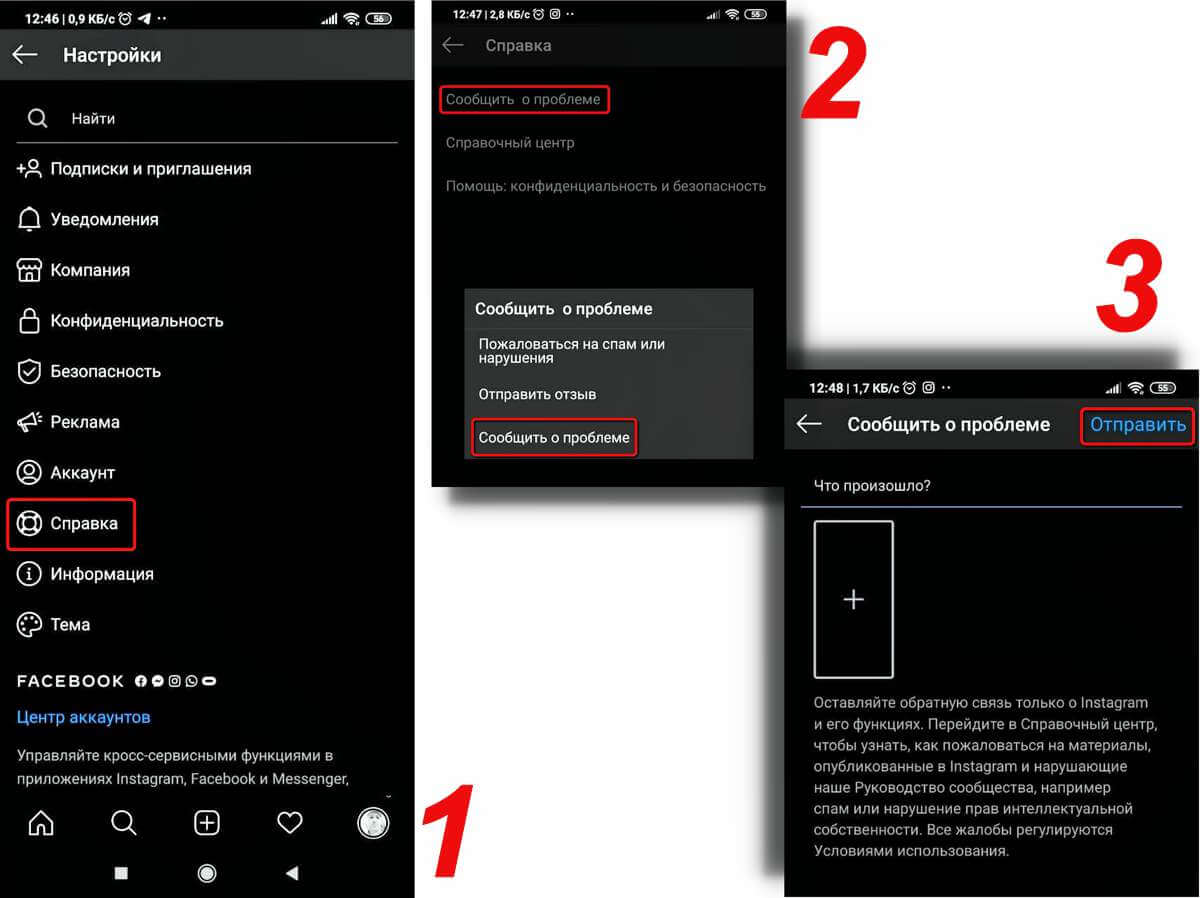 Перейдите в настройки Инстаграма, выберите вкладку «Справка». Здесь сможете сообщить о проблеме. Желательно оставить сообщение на английском языке, в нескольких предложениях коротко описать ситуацию
Перейдите в настройки Инстаграма, выберите вкладку «Справка». Здесь сможете сообщить о проблеме. Желательно оставить сообщение на английском языке, в нескольких предложениях коротко описать ситуацию
Как пользоваться Instagram Direct
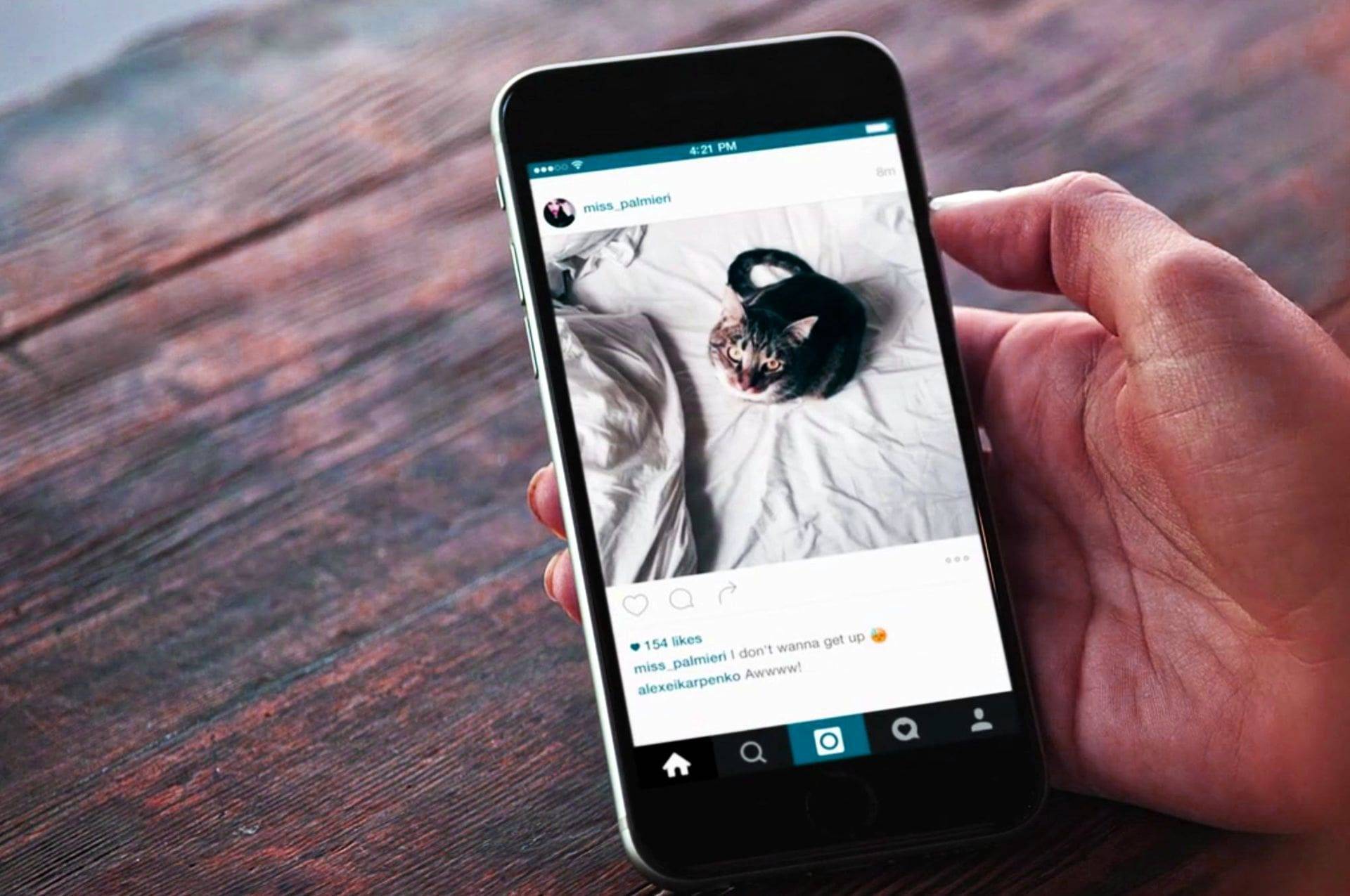
Зайти в директ в инстаграме и начать его использовать вы можете через приложение для мобильных телефонов и планшетов. Сейчас также можно активизировать директ на персональном компьютере или ноутбуке, что упрощает жизнь простым аккаунтам и личным блогам, а также крупным коммерческим страницам, где ведением и переписками занимается смм-специалист.
Кстати, пользователям Windows в этом плане повезло намного больше, чем пользователям MacOs. В первой десктопной версии функция директа на компе автоматически активирована, во второй – она попросту отсутствует. Благо, эту ситуацию можно исправить при помощи приложений:
- Grids — за $10 в приложении масса плюшек, использовать директ можно только в платной версии, жирный плюс приложения — возможность подключить несколько аккаунтов;
- Direct — бесплатно или $2,99, тут нет ничего, кроме директа, ПРО-версия позволяет сохранять исчезающие фото и видео. Можно подключить только 1 аккаунт;
- Chatter for Instagram — $2,99, тут тоже только директ, но можно подключить до 3-х аккаунтов;
- Messages for Instagram — $4,99, приложение, аналогичное предыдущему, максимум — тех же 3 аккаунта.
Как открыть директ, если вам написали
Итак, у многих сейчас возник вполне логичный вопрос – где директ в инстаграме? Как его найти в своем телефоне и как начать им активно пользоваться? Мы подготовили пошаговую инструкцию для тесного знакомства с этой функцией:
- зайдите в свой персональный аккаунт в инстаграм, предварительно введя логин и пароль;
- далее сместите свой взгляд в правый верхний угол, там размещен значок в виде минималистичной галочки или бумажного самолета;
- кликните по этому изображению и программа автоматически перекинет вас в личные переписки, синхронизированные с этим аккаунтом.
Вуаля, вы в пункте своего назначения. Теперь можно активно общаться и отвечать на письма фолловеров, получать сообщения с репостами и обсуждать их совершенно конфиденциально. Кстати, не пугайтесь, если в правом верхнем углу вместо самолетика у вас красная цифра – это значит что кто-то вам уже написал и нужно всего лишь нажать на изображение.

Как написать кому-то в Директ
Наверняка вы не раз видели ответ «пишите в директ», под понравившимся вам товаром в инстаграм-магазине. Так что значит пишите в директ? И как это сделать самым простым и комфортным для вас способом?
Существует три версии развития событий, рассмотрим каждую поподробнее:
- непосредственно из директа. Если вы уже исполнили все шаги инструкции, написанной выше и зашли в свои сообщения, нажав на бумажный самолетик в правом верхнем углу экрана, то теперь осталось лишь выбрать нужный контакт или диалог с пользователем. Искать можно в строке поиска или нажать на крестик справа вверху, чтобы найти нужный аккаунт;
- со страницы пользователя. Зайдите в аккаунт того человека, с которым вы хотите пообщаться лично. Теперь кликните на троеточие в правом верхнем углу его страницы, выбрав пункт «отправить сообщение». Сейчас эта функция еще более упрощена и вынесена в шапку профиля на место кнопки «подписаться»;
- под публикацией или историей. С недавних пор вы также можете обсудить с другом понравившийся фото- или видеоматериал, отправив его в переписку. Для этого под каждым постом или историей есть значок директа – самолетик. Нажав на него, пост автоматом прилетит адресату.
Теперь вы осведомлены о всех возможных способах начала коммуникации посредством директа инсты.
Как пользоваться директом?
Пошаговая инструкция:
- Чтобы начать пользоваться директом, перейдите в раздел с белым самолетиком.
- Нажмите + и в строке поиска выберите с кем хотите начать переписку.
- Если пользователь у вас в подписках или только он подписан на вас, то ему сразу высветится сообщение и появится его очередность: 1,2, 3 и так далее.
- Если человек не подписан на вас, то сначала сообщение будет у него в разделе «Другое». Туда приходят сообщения, которым присваивается статус неактуальные. Если пользователь посчитает вашу информацию актуальной для себя, то разрешит вам отправку сообщения.
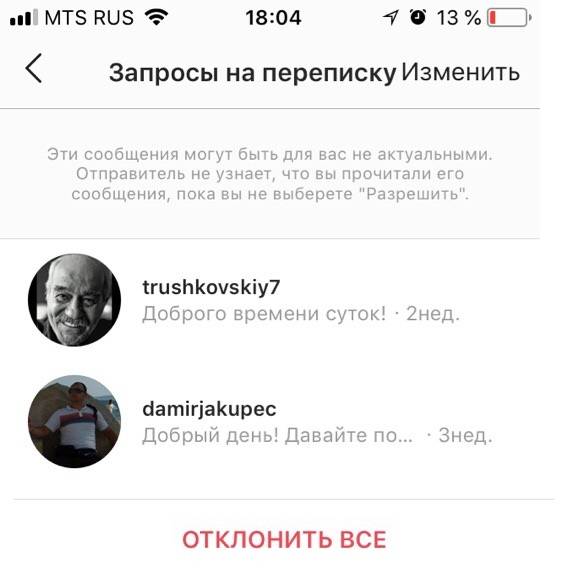
Если вы хотите общаться с несколькими людьми создайте чат. Для этого в поиске нужно выбрать нескольких пользователей. Максимум 15. Вся переписка будет храниться до тех пор вы сами не решите от нее избавиться и удалить навсегда всю историю.
С тем как отправить текст проблем у вас не должно возникнуть. Все понятно и разобраться может каждый. Рассмотрим дополнительные функции:
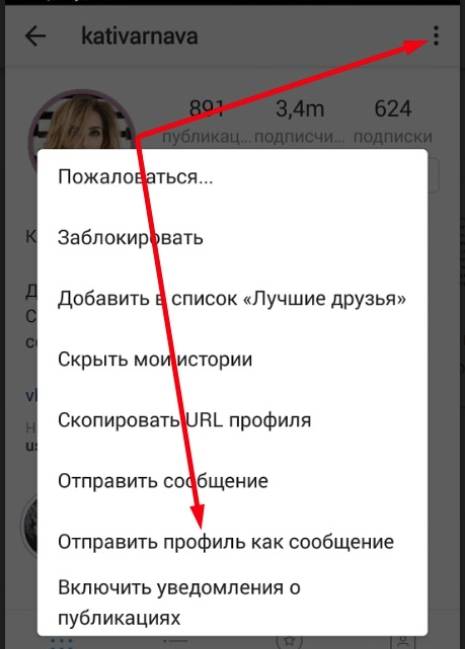
- Не так давно в директ стал доступен видеочат. Заходите в переписку с другом и в правом верхнем углу нажимайте на значок камеры.
- В директе можно сортировать чаты на основные и общие. Так проще находить нужный диалог. Чтобы переместить чат из одной группы в другую, нужное провести по нему пальцем и выбрать кнопку Общая или Основная.
Быстрые ответы
Быстрыми ответами могут пользоваться все владельцы бизнес-аккаунтов. Если вы пришли в Инстаграм заниматься коммерцией и до сих пор не перевели свой профиль в бизнес-версию, поторопитесь это сделать!
Подготовьте свой универсальный ответ на входящую заявку.
Зайдите в настройки бизнес-профиля при помощи иконки в виде трёх горизонтальных параллельных линий (бутерброда).
Выберите шестерёнку с надписью «Настройки», зайдите в раздел и выберите «Быстрые ответы». Нажмите в правом верхнем углу экрана на плюс, чтобы добавить новый ответ. Шаблонов ответов можно создать сколько угодно.
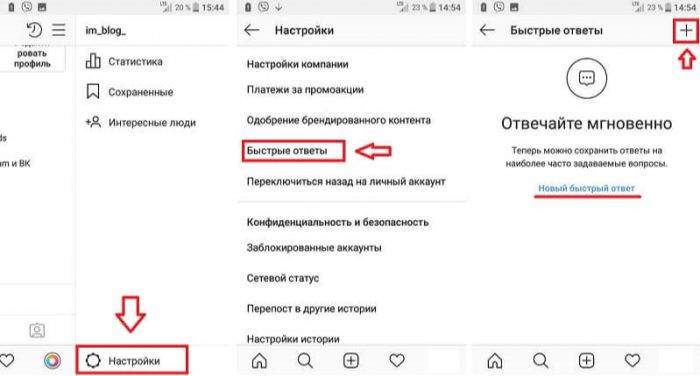
Когда полезно пользоваться быстрыми ответами в директе Инстаграм?
- Когда задают много однотипных вопросов
- Когда спрашивают про цены
- При поддержке клиентов
Как пользоваться директом Инстаграма?
Стоит разобраться с правилами использования раздела. Схема действия, как зайти на страницу общения и что делать дальше, зависит от гаджета. В первую очередь следует проверить уровень зарядки на смартфоне. Подтвердить доступ к ранее зарегистрированному аккаунту. Далее нужно действовать по схеме.
На телефоне
На телефонах найти необходимое диалоговое окно легко. Владельцу аккаунта придется активировать кнопку на главной странице ресурса. После нажатия на самолетик или плюсик человек автоматически оказывается в разделе для ведения переписки.
На Андроиде
Чтобы общаться на самсунге ОС андроид, владельцу стоит выполнить следующие несложные действия:
- Активируется плюсик на главной странице соцсети.
- Открывается экран со списком подписчиков.
- В представленном перечне следует выбрать нужного адресата. Можно найти человека, с которым уже велась переписка или найти нового через поиск.
- Набирается и отправляется сообщение или фотоконтент.
Чтобы написать текст, следует использовать специальную строку. После написания следует нажать на стрелку. Она запустит отправку информации адресату.
Для удобства ресурс выносит последние переписки на первое место. Можно выстроить порядок не по дате отправки. Но по количеству заработанных лайков и комментов.
На смартфонах данной марки присутствует опция оповещения о присланных сообщениях. Она сопровождается звуком. Если нет желания постоянно отвлекаться, звук можно отключить в настройках.
На Айфоне
Схема действия на айфоне не менее понятна. В верхней части страницы присутствует строчка проведения поиска. С ее помощью можно найти искомого человека и отправить ему уведомление или фото. Не нужно вводить полное имя. Но прописать первые две или три буквы. Далее программа самостоятельно найдет пользователя.
Как только адресат определиться, можно отправлять ему контент. Делать это следует через нижнее поле в разделе общения. После отправки нужно активировать стрелку, что присутствует в верхнем левом углу. После этого директ автоматически закроется.
На компьютере
Пользователи часто не могут найти директ на ПК. Не получается смотреть там сообщения. Это не случайно. В стандартном браузерном варианте социальной сети данной опции нет. При острой необходимости общаться через компьютер, придется использовать сторонние приложения. Схема действия в подобном случае понятна.
Нужно скачать и запустить ПО. Затем потребуется зарегистрировать в программе собственный аккаунт. Полноценно использовать встроенные опции. Как правильно использовать приложения? Вот главные советы:
Не стоит пренебрегать регистрацией
Это расширит функционал;
Для общения не нужно выбирать платные предложения;
Скачивать утилиты необходимо исключительно с проверенных источников;
Перед загрузкой важно проверить, для какой ОС предназначена программа;
Периодически требуется проводить обновление.. Вариантов написания сообщений множество
Пользователь может действовать через персональную страницу. Разрешается вести переписку через стандартное меню директ. В приложении присутствуют адаптированные под ПК иконки. От мобильной версии они не отличаются. Понять, как правильно управлять встроенными опциями, легко
Вариантов написания сообщений множество. Пользователь может действовать через персональную страницу. Разрешается вести переписку через стандартное меню директ. В приложении присутствуют адаптированные под ПК иконки. От мобильной версии они не отличаются. Понять, как правильно управлять встроенными опциями, легко.
Как отключить Директ в Инстаграме
Так как полностью отказаться от встроенного мессенджера нельзя, мы ограничим поток сообщений и при необходимости запретим определенным пользователям отправлять вам фото или текстовые сообщения. Мешают уведомления, сопровождающие поступление нового сообщения? Выключите их! Для этого нужно выполнить следующие действия:
- Запустите мобильный клиент Instagram и войдите в свой профиль. Мы разберем процедуру на примере гаджета с операционной системой Android. Если вы пользуетесь iPhone или iPad, то инструкция тоже подойдет вам. Касается это и владельцев устройств, работающих на платформе Windows Phone.
- Перейдите в окно профиля, нажав на крайнюю левую кнопку в нижней части экрана. Здесь показаны ваши публикации, подписчики, основное фото и другие компоненты аккаунта. В верхней части расположена кнопка параметров с тремя точками. В версии для iOS она имеет форму шестеренки, как показано на скриншоте. Нажмите на нее.
- Перед вами появится основное меню настроек, здесь вы можете изменять параметры. Нам необходимо найти раздел с названием «Push-уведомления». Настройте их таким образом, чтобы комфортно пользоваться социальной сетью. Система покажет, какие уведомления можно отключить. В списке необходимо отыскать пункт «Запросы Direct», выберете вариант «Выключить». Также есть раздел «Instagram Direct», который отвечает за оповещение о новых сообщениях. Система позволяет убрать все напоминания.
Простая инструкция
Для многих Инстаграм в первую очередь – это место для размещения фото, но тут еще предусмотрена опция переписки с разными пользователями. Здесь легко отправляются приватные СМС, к примеру, какие-то снимки или документы. Также можно создавать приватный чат, в котором максимально может общаться пятнадцать юзеров.
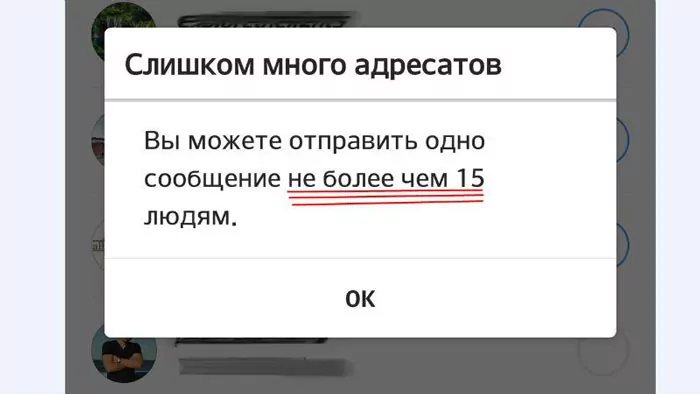
Для начала необходимо узнать, как зайти в инстадирект для отправки первого письма. Для этого:
- переходите в приложение и ищите на главной страничке специальный значок по типу стрелки;
- будет открыт Instagram Direct – именно здесь можно будет просматривать диалоги, читать входящие;
- нажимаете на плюсик в правом углу сверху для отправки первого письма;
- выбираете контент (фотографии, видео), который планируете переслать;
- выбираете получателя, если кто-то есть в подписках, то аккаунты данных пользователей будут отображены, при необходимости пользуйтесь поиском;
- можете написать кому хотите, но если адресата нет в ваших подписках, то придется ждать одобрение на продолжение диалога;
- вводите текстовое сообщение, загружаете фото/ролик из папки на смартфоне или делаете новый снимок.
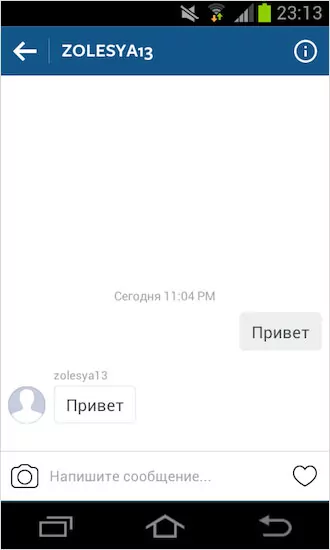
Для мультимедийных файлов доступен функционал с настройками, фильтрами Инстаграм.
Есть еще один вариант, позволяющий послать контент с помощью Директ на телефоне – во время добавления свежего снимка. Для этого используется центральная кнопочка.
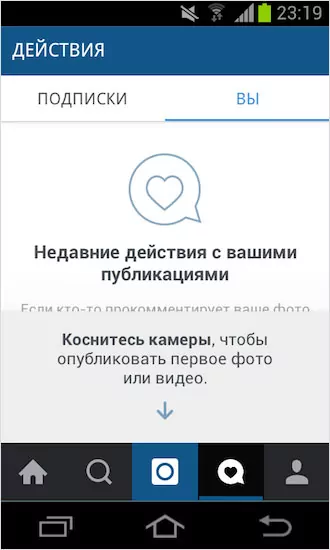
А далее:
выбираете в другом окошке «Входящие», а не «Подписчики»;
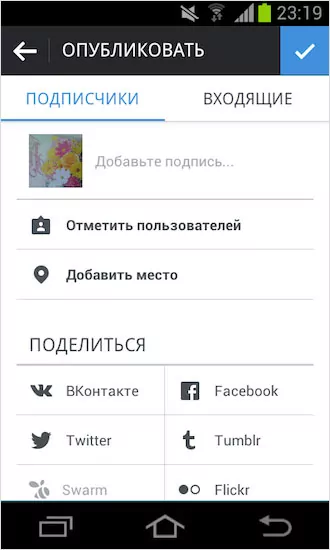
отмечаете того, кто будет получать и отправляете.
Полезный контент:
- Переводчик с озвучкой произношения: лучшие сервисы
- Способы просмотра статистики в Инстаграме
- Сделать видео из фото с музыкой бесплатно онлайн — лучшие сервисы
- Как объединить несколько файлов PDF в один файл онлайн
- Онлайн секундомер со звуком — лучшие сервисы для тайм-менеджмента
- Коллаж онлайн из нескольких фотографий бесплатно в хорошем качестве
Написать послание
После определения того, что такое директ в инстаграмме, обратимся к теме его применения. Как уже отмечено. Он доступен на разных электронных устройствах. Главная задача, которую он решает – ответы и коммуникация между участниками, зарегистрированными на портале. Он позволяет контролировать поток новых входящих, фильтровать поступление данных, а также быстро и удобно управлять рассылками.
В общем виде процесс взаимодействия выглядит так:
- запускаем приложение;
- на главном экране первоначальной загрузки находим иконку в виде треугольного самолетика (в верху и справа);
- входим в целевой раздел;
- для формирования нового письма обращаемся к значку в виде ручки и листа бумаги, который обозначает «Новое сообщение». Он располагается в правом верхнем углу на панели инструментов рядом с названием профиля, который будет указан как отправитель;
- в поле создания письма нужно заполнить поле «Кому» через строку поиска или выбор вручную из адресной книги (ваши подписчики);
- отметка нужного человека осуществляется через один тап по его нику. Выбранная персона помечается синей галочкой и попадает в поле «Кому»;
- после этого нужно нажать кнопку «Далее». В некоторых версиях социальной сети функция называется «Написать в чате», когда с указанным лицом уже велась переписка;
- поле для набора букв и цифр расположено в нижней части рабочего окна и напоминает внешний вид стандартных мессенджеров;
- отсылка происходит после подтверждения операции клавишей «Отправить» (она появляется, если начать ввод данных в соответствующем поле).
Значки, обозначающие действия
После того, как мы разобрали, что такое директ в инстаграме и как им пользоваться, остановимся на вложениях в послание. Полный спектр действий, которые доступны при подключении зашифрованы специальными символами, среди которых можно выделить:
- «камера» — быстрый снимок в режиме сторис с возможностью наложения фильтров и эффектов для оперативной пересылки. Также его называют мгновенным селфи или мгновенной фотографией;
- «микрофон» — голосовое отправление в виде аудио дорожки без графического сопровождения;
- «картина с горами» — прикрепление иллюстрации или фильма из галереи в виде отдельного файла;
- «квадратный смайл» — «search GIPHY» — различные гифки, анимированные картинки, изображающие спектр эмоций и реакций на поступающие запросы. Здесь же есть библиотека анимированных смайликов и надписей.
Быстрый доступ к последнему хранилищу появляется в процессе набора символов. Это могут быть буквы из выбранных языков, цифры, а также стандартные статические рожицы эмоций, который появляется по запросу с виртуальной клавиатуры на экране смартфона.
Помимо этого, здесь есть групповые видеочаты и индивидуальные консультации. Этот сервис доступен через иконку с видеокамерой на верхней панели рабочих инструментов. Она располагается правее миниатюры аватарки личного профиля, которая расположена по середине листа.
Сторонние ссылки также можно направлять. Скопировать URL можно из браузера или сгенерировать каким-либо другим образом. При вставке система попытается найти миниатюру, которая бы иллюстрировала вложение. Так или иначе ссылка будет активна и при клике на нее будет автоматически выводить на ту страницу, которая за ней скрывается. Открытие будет проходить через штатный браузер на электронном устройстве.
Ведите клиентов в мессенджеры
Так как это статья не только посвящена именно функциональным возможностям Инстаграм Директа, но и другим возможностям, которые могут поднять эффективность работы через переписку с клиентами.
Поэтому один из продуктивных советов, который стоит реализовать – это начните уводить клиентов в мессенджеры, такие как WhatsApp и Telegram.
Получается, что выигрывают все. Вы получаете номер телефона, который сможете использовать в дальнейшем для повторных продаж, для таргетированной рекламы и прочее. А клиент получает необходимые ему документы, фото и другие материалы, которые нужны ему для принятия решения.
Где хранится переписка из direct instagram?
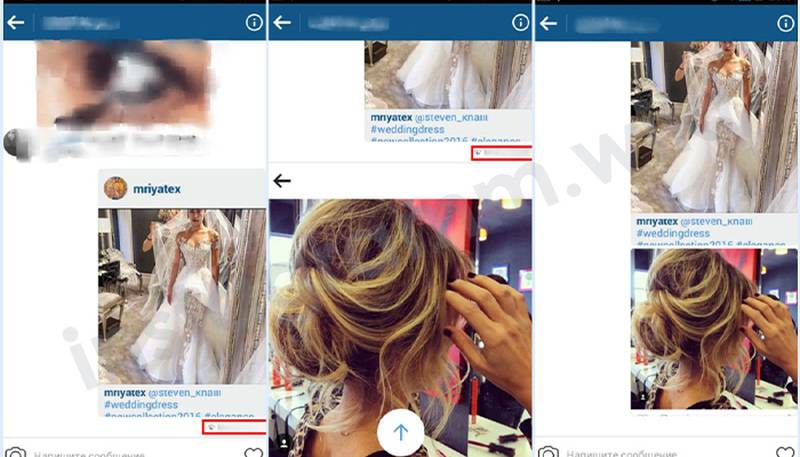
Данный вопрос возникает при необходимости посмотреть, удалить или восстановить сообщения в соцсети. Хранится беседа в том же разделе, где она ведется. Нужно нажать на значок самолетика и перейти на соответствующую вкладку.
Если беседа ранее была удалена, ее можно восстановить. В этом случае нужно действовать так:
- Обращение к человеку, с которым велась переписка;
- Написание сообщения в поддержку.
Второй вариант нельзя отнести к самым легким. Поддержка не будет заниматься восстановлением при каждом обращении. Исключением могут стать только веские причины. То есть желание получить доступ к потерянной переписке потребуется обосновать.
Самым эффективным вариантом действия считается обращение за помощью к участнику переписки. Если с ним сохранилась связь и хорошие отношения, стоит написать. Человек сделает скрины важных сообщений и отправит.
Беседа в инсте хранится на специальных серверах. Если метод не подходит, можно использовать сторонние приложения. Практически все они платные. За плату они способны восстановить историю сообщений.
Нередко владелец профиля в iphone случайно удаляет беседы с пользователями. Чтобы предотвратить подобную вероятность, пользователю нужно использовать опции резервного копирования. Для этого также можно пользоваться сторонними приложениями.
2 «секретных» метода повысить продажи, используя рассылки в Инстаграм
Приведённые ниже методы работают не только для Инстаграма, но и в мессенджерах (WhatsApp, Viber, Telegram), и Вконтакте, и в электронной почте.
- Сегментируйте своих подписчиков и максимально персонифицируйте акции и письма, которые рассылаете в директ Инстаграм. Не ленитесь делать разные варианты писем для разных сегментов. Старайтесь попасть в потребность человеку. Это работает!
- Проводите конкурсы. Аудитория Инстаграм приходит в социальную сеть ради красивых картинок и интересной «движухи». После конкурса или розыгрыша соберите всех пользователей, которые ставили вам лайки, активно комментировали ваши посты, и сделайте массовую рассылку им в директ. Рассылка будет «тёплой», а значит вырастет и конверсия в конечную продажу.
Фильтр в Инстаграм Директе
Теперь Вы можете фильтровать сообщения, чтобы увеличить свою продуктивность в работе с клиентами и подписчиками. Конечно, фильтры в Direct не настолько сложные, как в почтовых программах, но эти фильтры удовлетворят самые важные требования.
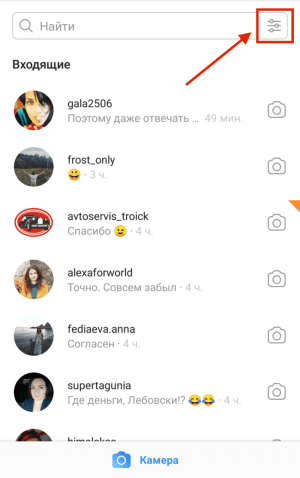
Фильтр находится в поисковой строке сообщений. Просто кликните на него.
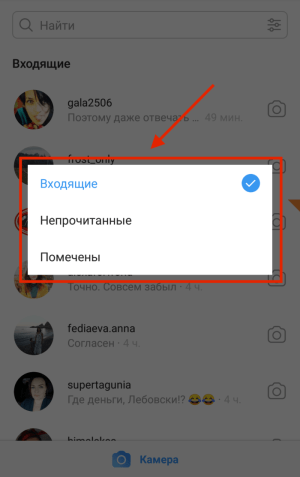
1.1. Входящие сообщения
Данный фильтр выбран по-умолчанию. Когда он включен все сообщения в Директе отображаются в хронологическом порядке независимо от атрибутов. Прочитанные и непрочитанные сообщения находятся в перемешку.
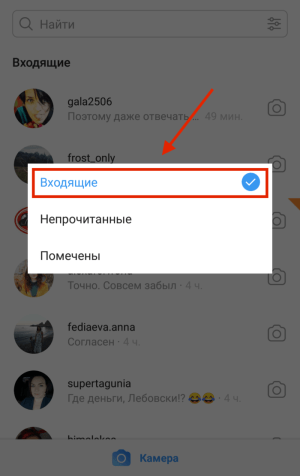
1.2. Непрочитанные сообщения
Вот тут уже более интересно. Выбрав данный фильтр, Вы увидите все входящие сообщения, которые были Вами не прочитаны. Это будет для Вас актуально, если Вы регулярно запускаете таргетированную рекламу или покупаете рекламу у блоггеров и сообществ.
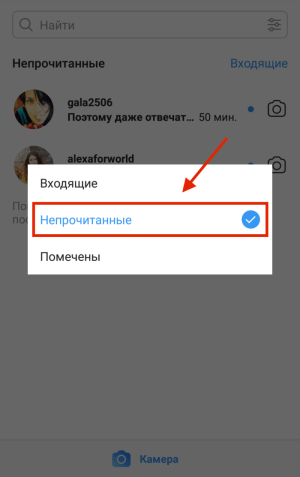
При наплыве заявок порой можно забыть прочесть все входящие сообщения. И когда прочитанные сообщения перемешиваются с прочитанным, главным инструментов по устранения хауса может стать данный фильтр. Очень полезная штука!
1.3. Флажки или помеченые
Если включить фильтр «Помеченые», то вы увидите все диалоги, которые вы пометили флажком. Это своего рода элементарный способ пометить важные диалоги с клиентами, как в CRM-системе.
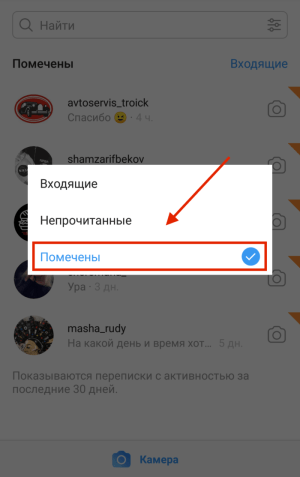
Вы можете использовать флажки, чтобы не потерять человека, который хочет сделать заказ, но еще не произвел оплату. Или наоборот, отметить пользователя, который уже сделал покупку, чтобы не потерять его для дальнейших повторных продаж.
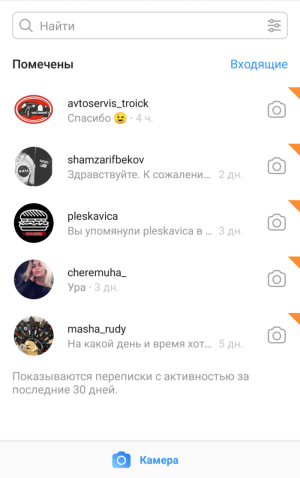
Поставить флажок можно двумя способами:
Первый способ: Перейдите в диалог с пользователем и нажмите флажок в правом верхнем углу.
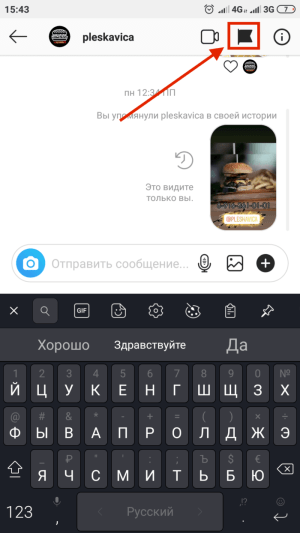
Второй способ: В списке сообщений найдите необходимый Вам диалог, нажмите на него и удерживайте. Всплывет список действий, выберите «Пометить».
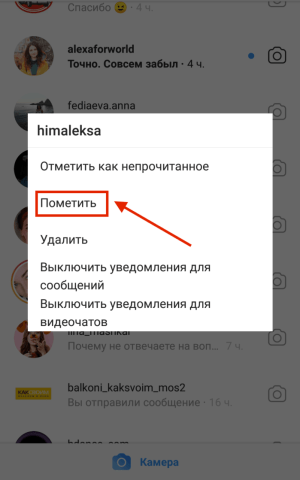
Снять флажок Вы можете аналогичным образом: перейдя внутрь диалога или зажав диалог в общем списке и выбрав «Снять отметку».

В какие игры можно поиграть с подписчиками в директ?
На фоне массы серых способов продвижения, игры в директ в Инстаграме выглядят совершенно безвредно, но весьма успешно помогают увеличить вовлеченность и активность ваших подписчиков. Существуют игры различного характера, общим является то, что они «заставляют» пользователей вступать в диалог, совершать действия, думать и оставлять комментарии. Рассмотрим несколько наиболее популярных игр, которые не оставят равнодушным любого пользователя социальных сетей.
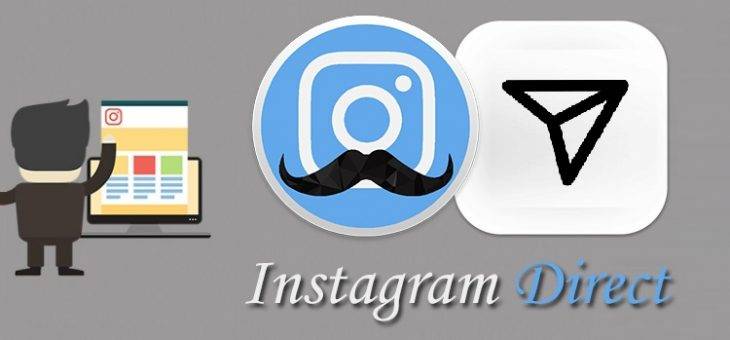
Угадай по фото
Вы отправляете скриншот с кадром из фильма, а участники отгадывают название картины (главных героев, место, время и пр). Первый отгадавший – победитель. Можно пойти дальше и устраивать данную игру, еженедельно. По итогам месяца победитель получает приз (придется раскошелиться).
«Придумай название»
Вы отправляете фото и просите пользователей предложить название. Каждый участник может голосовать комментарием за лучшее название. Победитель начинает игру в следующий раз.